首页 / 教程
Win10电脑输入法图标不见了怎么办?
2022-10-19 00:38:00
Win10电脑输入法图标不见了怎么办?Win10距离现在快一年的时间,有一部分用户也逐渐升级到Win10系统了。但有用户在升级Win10系统后,发现Win10的输入法不见了,问怎么办?下面小编就和大家说一下Win10电脑输入法图标不见了怎么办的解决方法。
步骤如下:
1、打开“运行”窗口,右击“Windows图标”,从其右键中选择“运行”项进行打开。或者直接按“Windows+R”快捷打开。
 输入法图标
输入法图标
2、在打开的“运行”窗口中输入“ctfmon.exe”并按回车键来重启输入法状态栏。接下来尝试查看输入法状态栏是否可以正常使用。
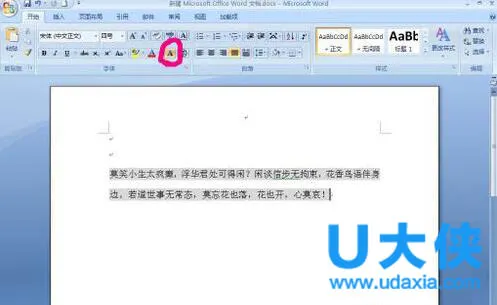 输入法图标
输入法图标
3、如果无法正常使用,则打开“控制面板”:右击“Windows图标”,从其右键中选择“控制面板”项打开。
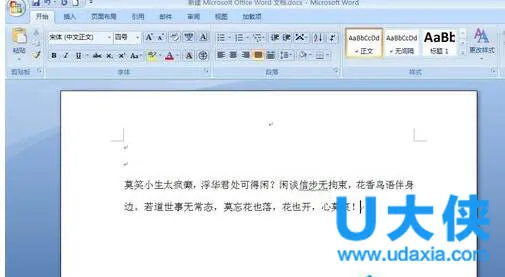 输入法图标
输入法图标
4、从打开的“控制面板”界面中,点击“区域”按钮进入并点击“语言首选项”按钮。如图所示:
 输入法图标
输入法图标
[page]
5、接着从打开的“语言”窗口中点击左上角的“高级设置”按钮,并在其界面中点击“切换输入法”栏目中的“选项”按钮。
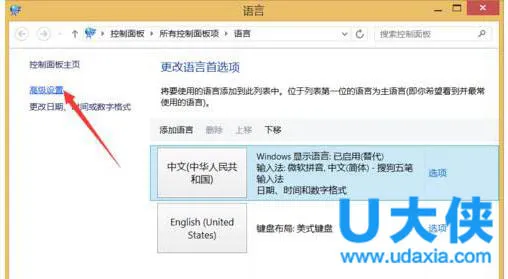 输入法图标
输入法图标
6、从打开的“文本服务和输入语言”界面中,确保选中“停靠于任务栏”,同时清除勾选“在任务栏中显示其它语言栏图标”选项,点击“应用按钮”。
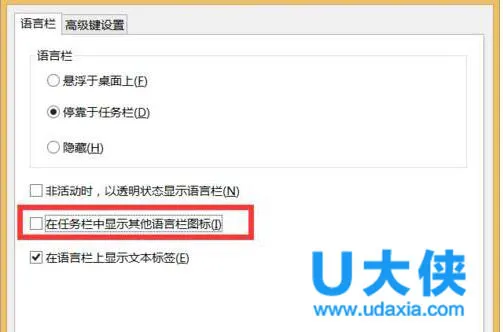 输入法图标
输入法图标
7、接下来重新勾选“在任务栏中显示其它语言栏图标”选项,点击“应用”和“确定”按钮。再次尝试输入法状态栏能否正常使用。
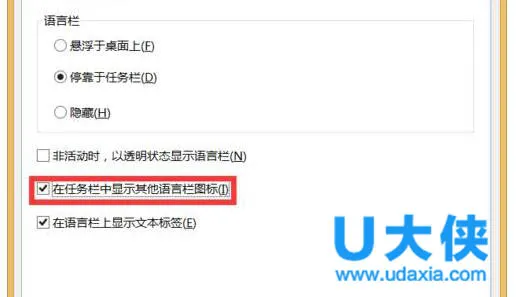 输入法图标
输入法图标
8、如果无法正常使用,请重启一下计算机,就会发现输入法状态栏可以正常显示啦。
以上就是Win10电脑输入法图标不见了的解决方法,获取实用知识分享请持续关注电脑知识网。
推荐阅读:win7输入法图标不见了怎么办 输入法图标找回方法
最新内容
| 手机 |
相关内容

电脑怎么找到打开运行(电脑的运行
电脑怎么找到打开运行(电脑的运行在哪里打开),运行,点击,文件,选项,系统,桌面,开机,任务管理器,1. 电脑的运行在哪里打开可以通过注册表来
唤醒手机的快捷键(打开手机的快捷
唤醒手机的快捷键(打开手机的快捷键),点击,快捷键,开机,设置,选项,关机,功能,辅助,1. 打开手机的快捷键苹果手机重启快捷苹果手机重启快捷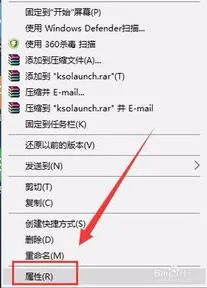
让wps离线工作(一打开wps文档,轻办
让wps离线工作(一打开wps文档,轻办公账号就在线,能下线),单击,脱机,网页,收藏夹,浏览,选择,添加,该页,1.怎么一打开wps文档,轻办公账号就在
搜索怎么用快捷键打开(打开搜索的
搜索怎么用快捷键打开(打开搜索的快捷键),搜索,快捷键,查找,窗口,输入,文档,搜索栏,系统,1. 打开搜索的快捷键电脑键盘上的查找键是Ctrl键
怎样打开相机权限设置(怎样打开相
怎样打开相机权限设置(怎样打开相机权限设置方法),权限,设置,选项,选择,权限管理,界面,权限设置,摄像头,1. 怎样打开相机权限设置方法1.iOS
电脑n卡控制面板在哪里(n卡控制面
电脑n卡控制面板在哪里(n卡控制面板在哪里打开),设置,控制,控制面板在哪,显卡,选择,点击,继电器,运行,1. n卡控制面板在哪里打开。。G-sync
苹果打开终端的快捷键(苹果电脑打
苹果打开终端的快捷键(苹果电脑打开终端快捷方式),终端,点击,快捷键,启动,设置,实用工具,恢复功能,方法,1. 苹果电脑打开终端快捷方式方法
如何设置状态栏(电脑如何设置状态
如何设置状态栏(电脑如何设置状态栏),点击,任务栏,状态栏,位置,显示,设置,图标,选择,1. 电脑如何设置状态栏具体操作请参照以下步骤:1、首












